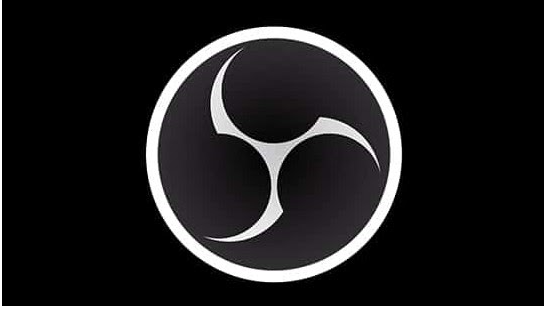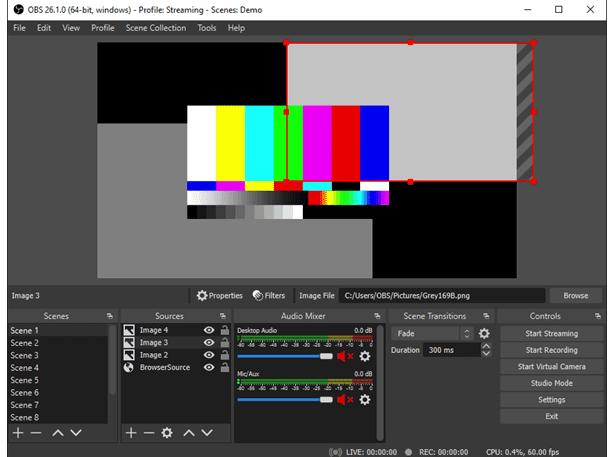O software de emissora aberta é um software de código aberto gratuito com um aplicativo de codificador de vídeo integrado, usado principalmente por profissionais de mídia como vloggers, influenciadores, etc. Possui recursos exclusivos que ajudam você a produzir transmissões ao vivo profissionais. Também permite gravar seu vídeo ou conectar-se a plataformas de vídeo como YouTube, Twitch, etc.
No caso, se você perdeu suas gravações do OBS devido à exclusão acidental ou por qualquer motivo, não entre em pânico, este artigo o ajudará a recuperar as gravações do OBS no Windows e no mac com facilidade.
Onde o OBS Salva as Gravações?
Por padrão, sua gravação ORG é salva na seção principal do documento
Siga as etapas abaixo mencionadas para saber a localização exata das gravações do OBS.
- Vá para a seção de configurações e selecione o Output tab para ver onde o OBS mantém suas gravações de vídeo.
- Na guia básico, basta definir suas gravações para o same bitratecomo sua transmissão ao vivo.
- No entanto, se você estiver apenas fazendo gravações de vídeo com o OBS, essa pode não ser a melhor opção. A seção de gravação de vídeo avançada pode ser mais apropriada para tirar o máximo proveito de suas gravações.
- Para criar um caminho de gravação para vídeos OBS, independentemente da taxa de bits de vídeo que você usa, para que você saiba onde procurá-los. Para fazer isso, clique no botão Procurar ao lado do caminho de gravação.
Recuperar gravações OBS excluídas da lixeira.
Desfazer um erro pode ser simples se você agir rapidamente. Se você não esvaziou a Lixeira, há uma grande possibilidade de recuperar gravações OBS excluídas da Lixeira seguindo as etapas abaixo mencionadas.
- Abra a Lixeira. Você pode fazer isso clicando com o botão direito do mouse em seu ícone e escolhendo essa opção (abrir) ou clicando duas vezes nele.
- Localize o arquivo que você deseja salvar de sua exclusão iminente.
- Clique com o botão direito do mouse e escolha Restaurar no menu pop-up que aparece
Se a Lixeira não funcionar, isso significa que você já esvaziou a Lixeira, mas ainda pode recuperar a gravação do OBS excluída seguindo o próximo método.
Como Recuperar Gravações OBS Excluídas?
Se suas gravações OBS salvas forem apagadas acidentalmente ou seu dispositivo de armazenamento for formatado, a melhor maneira de recuperar gravações OBS excluídas é usando um software profissional de recuperação de dados como o Remo Recover. Esta ferramenta é capaz de recuperar vídeos de qualquer formato como FLV, MP4, AVI, MOV, etc.


Passos para Restaurar Gravações OBS Excluídas
Degrau 1: Baixar e instalar Remo recuperar e selecione a unidade onde você armazenou suas gravações OBS.
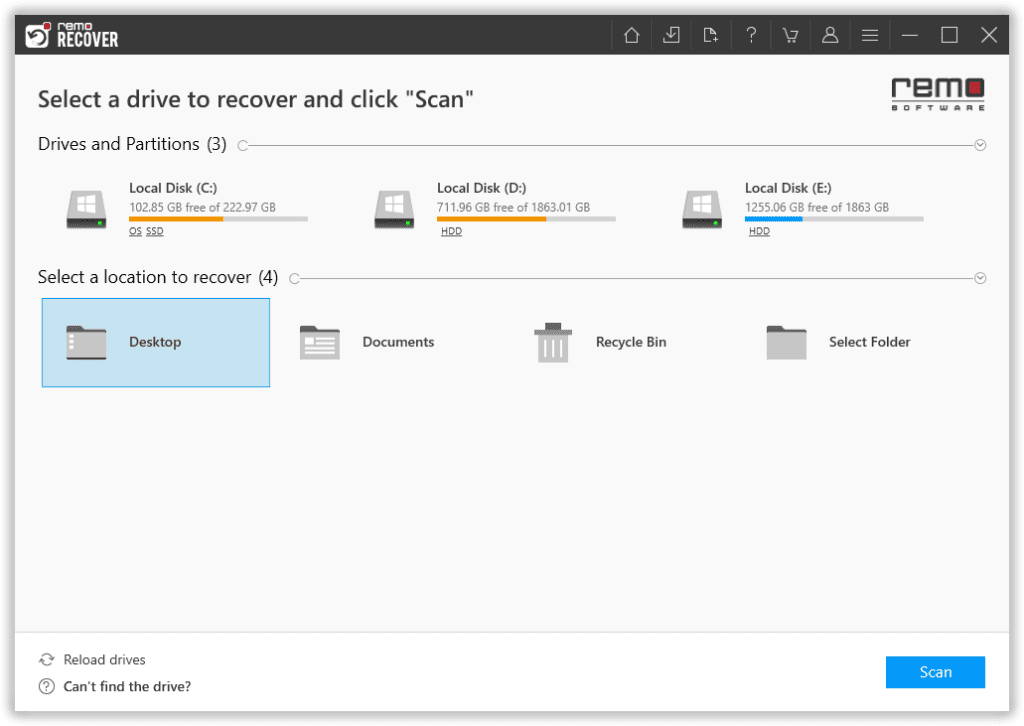
Degrau 2: Agora, o software iniciará o processo de digitalização. Após a conclusão do Quick Scan, o Deep Scan iniciará imediatamente, os arquivos serão listados em Dynamic Recovery View.
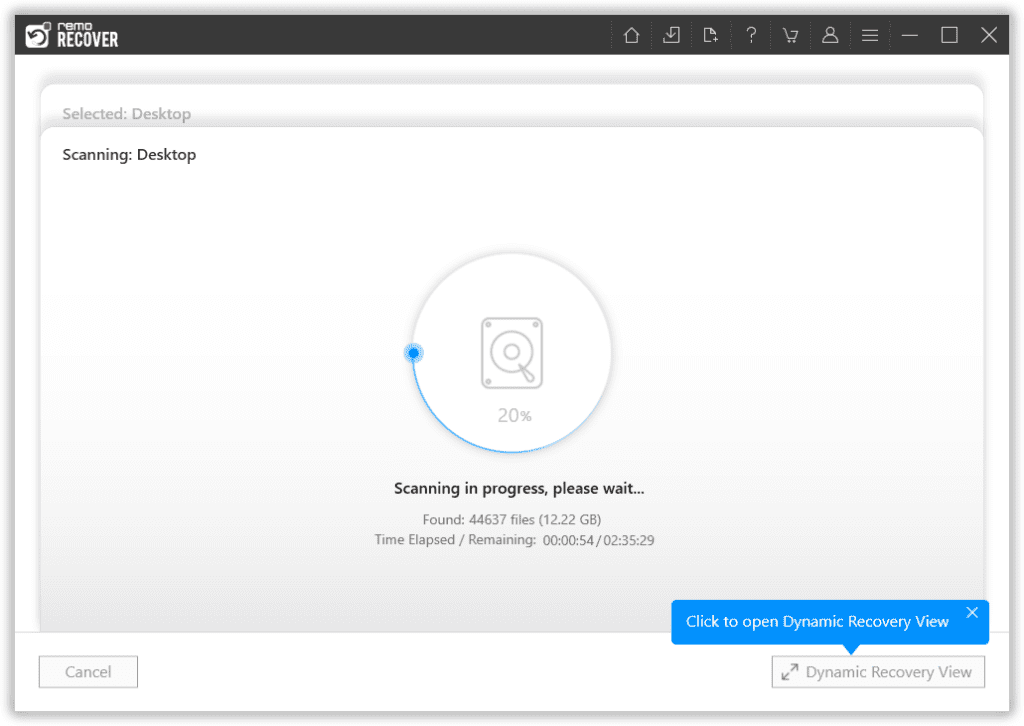
Degrau 3: Você pode salvar simultaneamente as gravações OBS recuperadas sem esperar que a verificação seja concluída, se a ferramenta já listou as gravações OBS.
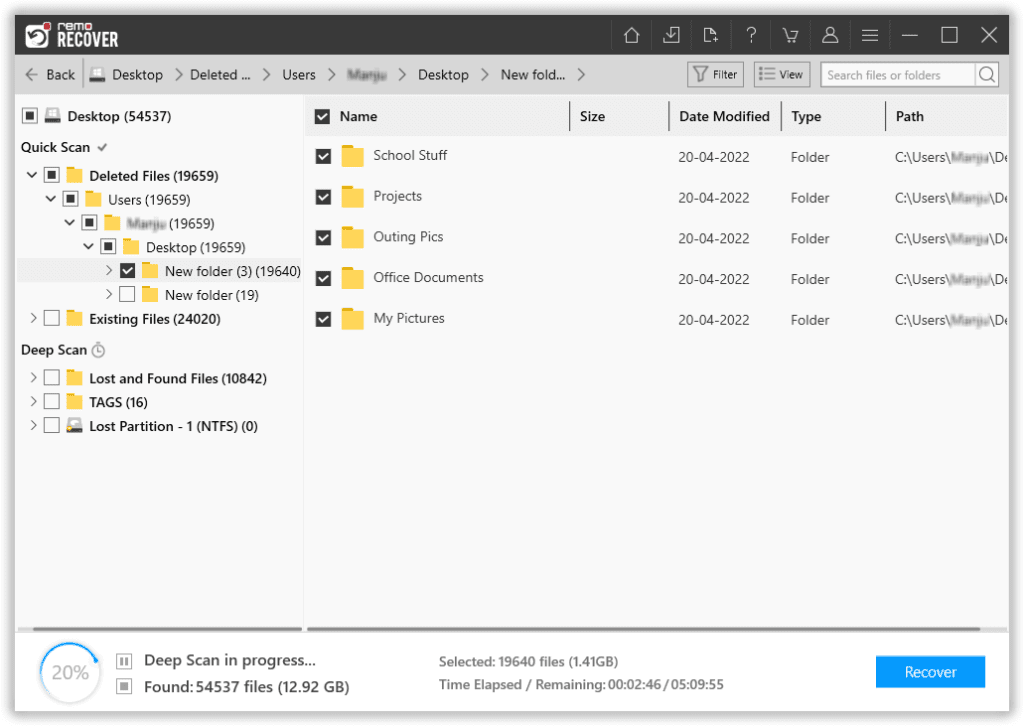
Degrau 4: Visualize as gravações recuperadas do OBS antes da recuperação e também salve a sessão de recuperação.
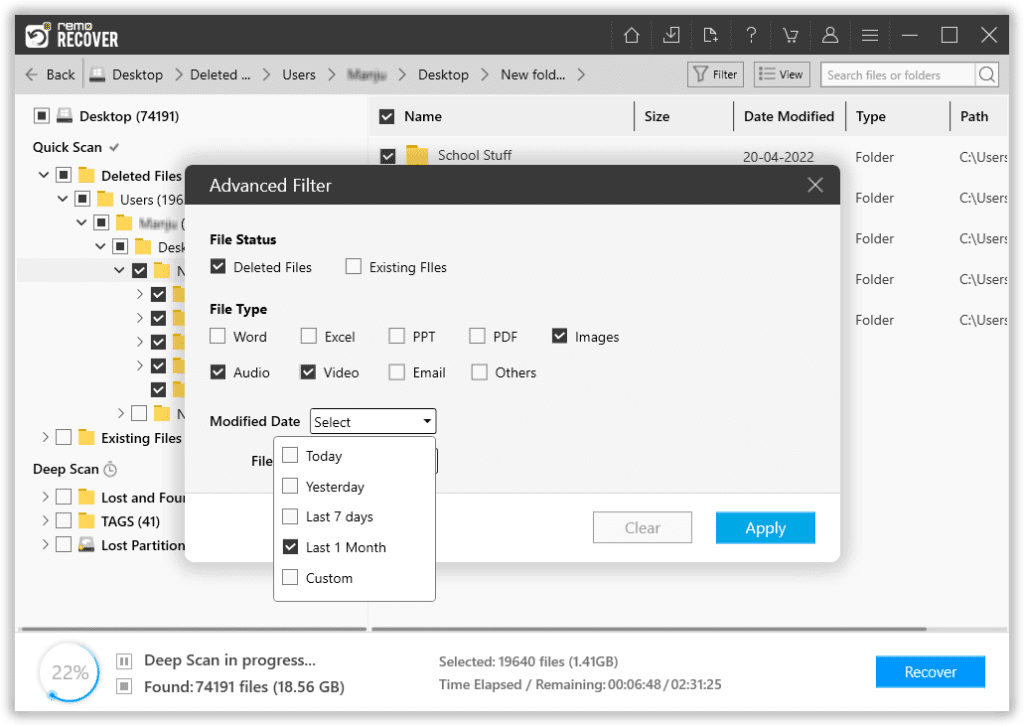
Degrau 5: Clique em Recover para salvar a gravação OBS recuperada no local desejado.
Isso é tudo o que você precisa para recuperar suas gravações excluídas do OBS. Além dos métodos para recuperar gravações excluídas, na próxima seção, discutiremos alguns problemas comuns com o OBS.
Alguns Problemas Comuns do OBS e Como Corrigi-los
Abaixo estão alguns problemas que você pode encontrar ao usar o OBS
Uma tela preta aparece no OBS
A tela preta é provavelmente o problema mais comum que os usuários do OBS enfrentam durante a transmissão. No entanto, devido a muitos cenários, como falta de direitos de administrador, interface gráfica integrada, software incompatível com o SO, etc.
Depois de determinar a origem dos problemas, tente os métodos abaixo para solucionar o problema.
1. Alterar o modo de compatibilidade:
Às vezes, as versões mais recentes do Windows não são suportadas pelo aplicativo, alterar a compatibilidade ajuda a resolver o problema.
Siga as etapas abaixo mencionadas para alterar a compatibilidade.
Degrau 1: Pressione Windows + S, procure OBS, clique com o botão direito do mouse no aplicativo e selecione Open file location.
Degrau 2: Agora clique com o botão direito do mouse no executável e selecione Properties
Degrau 3: Uma vez nas propriedades, selecione a guia Compatibilidade e marque a opção Run this program in compatibility mode. Agora você pode escolher o Windows 7 ou 8.
Degrau 4: Salvar as mudanças e sair. Agora tente iniciar o aplicativo e veja se o problema foi resolvido
2. Ligue e desligue seu computador
Às vezes, o ciclo de energia do seu computador ajuda você a se livrar da tela preta do OBS instantaneamente. O ciclo de energia envolve desligar o computador e remover sua fonte de alimentação. Isso força o computador a remover todas as suas configurações temporárias para que, sempre que você reiniciá-lo, tudo seja inicializado de novo.
- Desligue seu computador corretamente
- Depois de desligado, retire a tomada ou, se estiver usando um laptop, remova a bateria.
- Agora, pressione e segure o botão liga / desliga e ligue-o por alguns segundos e verifique se o problema foi resolvido.
Como gravar OBS não salvando
Seu OBS não está salvando porque você pode estar salvando sua gravação do OBS diretamente no formato MP4 e FLV. Às vezes, o OBS tem problemas em salvar gravações em formato Mp4 e FLV durante esses casos
- Salve-o como MKV e use o recurso REMUX no OBS para salvá-lo como MP4.
- Basta acessar as Gravações de Arquivo e REMUX, selecionar seu arquivo e isso o converterá em MP4 para você.
Uma gravação do OBS foi corrompida
Se você tiver uma gravação anterior do OBS que não consegue abrir, o motivo mais provável para a gravação do OBS não ser reproduzida é que ela pode estar corrompida. Tente reproduzi-lo em um media player VLC, se isso não funcionar, talvez você precise de um ferramenta de reparo de vídeo como a Remo ferramenta reparo de vídeo, que ajuda você a reparar a gravação corrompida.
Resultado final:
Espero que este artigo tenha ajudado você a recuperar gravações excluídas do OBS usando a Lixeira e software profissional como o Remo Recover, além de ajudá-lo a resolver os problemas mais comuns do OBS. Por favor, sinta-se à vontade para comentar se tiver alguma dúvida.